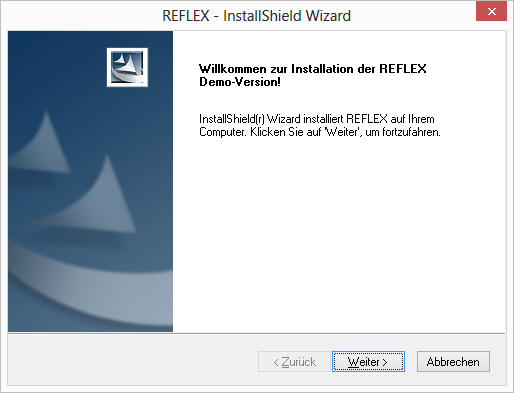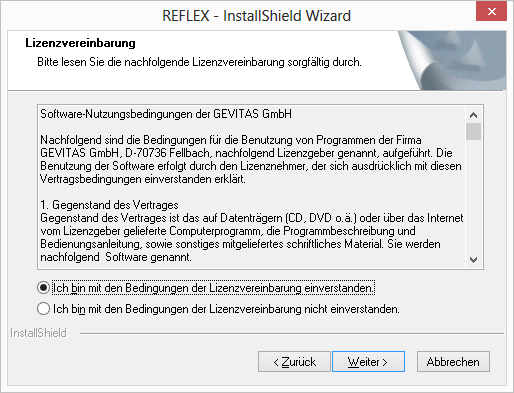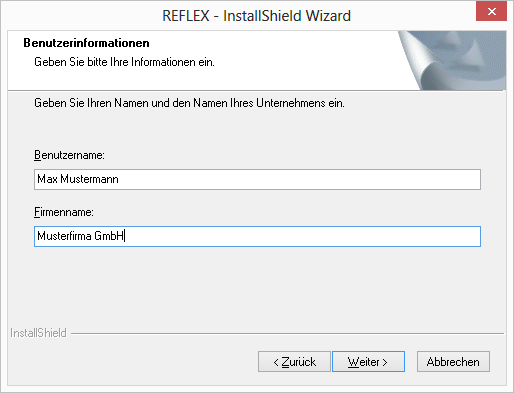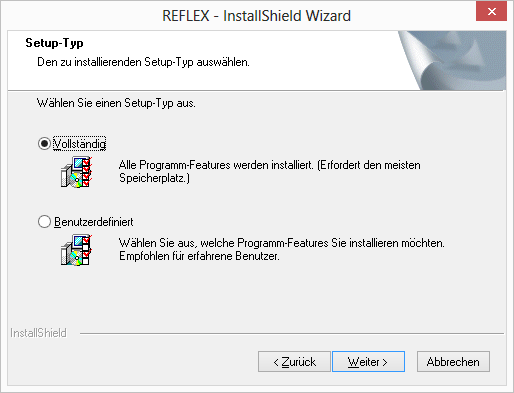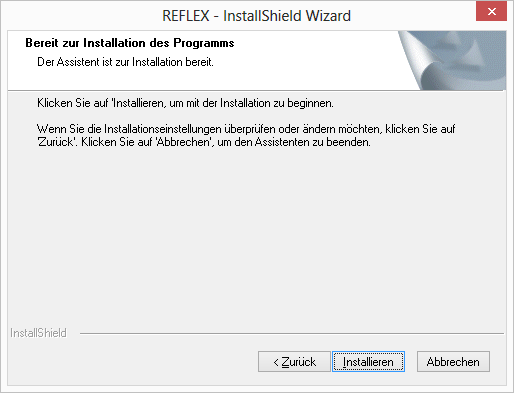REFLEX Installation Demo Schritt 1: Programm installieren
Aus GEVITAS
Version vom 13. Januar 2014, 16:37 Uhr von GevitasSupport (Diskussion | Beiträge)
Inhaltsverzeichnis
1 Setup starten
Starten Sie das Installationsprogramm Setup aus dem Installationsordner.
Nach einigen Sekunden sollte sich das Installationsprogramm melden. Das Installationsprogramm meldet sich mit dieser Anzeige:
1.1 Software-Nutzungsbedingungen
Bitte lesen Sie sich die Software-Nutzungsbedingungen durch:
Bestätigen Sie bitte, dass Sie mit den angezeigten Software-Nutzungsbedingungen einverstanden sind und klicken dann auf ![]() .
.
1.2 Name und Firma
Bitte geben Sie Ihren Namen und Ihre Firma ein:
1.3 Setup-Typ
Bitte wählen Sie den gewünschten Setup-Typ:
- Es wird empfohlen, die Option "Vollständig" auszuwählen. Hiermit werden alle benötigten Programmdateien installiert. Als Standard-Ordner wird "C:\Programme\Gevitas\Reflex" verwendet, auf 64-Bit-Systemen heißt der Programmordner "C:\Programme (x86)\Gevitas\Reflex".
- Wenn Sie einen anderen Ordner festlegen wollen, wählen Sie die Option "Benutzerdefiniert". Hier können Sie den Ordner festlegen, in den das Programm installiert werden soll.
1.4 Installation starten
Jetzt haben Sie alle Angaben gemacht, um das Programm zu installieren:
Starten Sie die Programm-Installation mit einem Klick auf Installieren.
Der Verlaufsbalken zeigt Ihnen den Stand der Programm-Installation an.